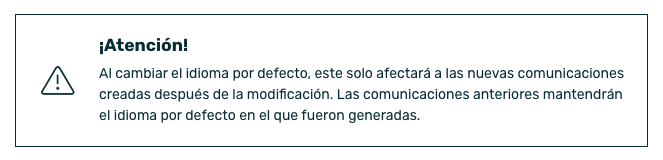¶ Introducción
Con EMMA es posible enviar comunicaciones multi idioma. Esto significar que, a través de una única comunicación, podremos enviar a diferentes idiomas, evitando de esta manera tener que crear una comunicación para cada idioma. Así, se agiliza el proceso de creación, se evitan errores de configuración y se facilita el análisis de datos y la gestión de campañas de comunicación.
Esta funcionalidad está disponible a partir de la versión del SDK 4.15.4 en iOS y 4.15.5 en Android.
¶ Configuración de idiomas
Para configurar los idiomas a nivel de interfaz de EMMA, debemos ir a la sección Preferencias app.
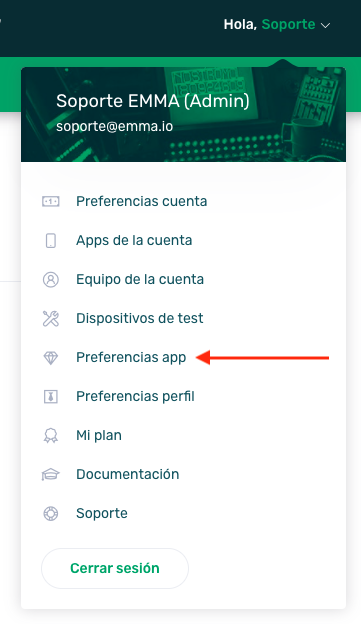
Una vez en la sección Preferencias app deberemos navegar por la pantalla hasta llegar al apartado de Idioma, que se encuentra ubicado entre Localización y Dominio enlaces cortos.
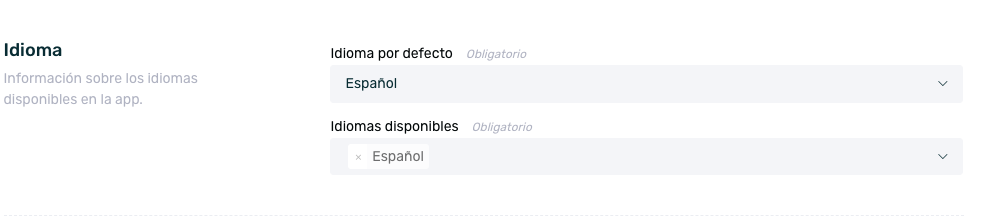
Aquí es dónde configuraremos el idioma por defecto y los idiomas disponibles para el envío de comunicaciones.
¶ Idioma por defecto
De manera predeterminada, está habilitado como idioma por defecto Español, pero se puede modificar por el idioma deseado.
Es importante tener en cuenta que el cambio sólo aplica a aquellas comunicaciones que se creen posteriormente al cambio, no a las creadas anteriormente.
El idioma por defecto será el idioma principal en el que se crean las comunicación y el idioma en el que se envíarán las comunicaciones en caso de que un usuario tenga un idioma que no se ha configurado para enviar comunicaciones.
Veamos un ejemplo de uso.
- Idioma por defecto: Español
- Idiomas disponibles: Español, Inglés e Italiano.
- Creamos una notificación push con configuración en español, inglés e italiano. Pero uno de los usuarios que están en la aduiencia tiene como idioma alemán.
- Comportamiento: En ese caso, como no se ha realizado configuración de la comunicación en alemán, el usuario recibirá la comunicación en el idioma por defecto, en este caso, español.
¶ Idiomas disponibles
Los idiomas disponibles son aquellos que están disponibles para configurar en la comunicación. Lo ideal es seleccionar aquí los idiomas disponibles en la app para que, a la hora de crear las comunicaciones, se puedan configurar en todos los idiomas deseados.
En este apartado aparecerá autimáticamente el idioma que está seleccionado como idioma por defecto y, además, se podrán añadir los idiomas que se deseen.
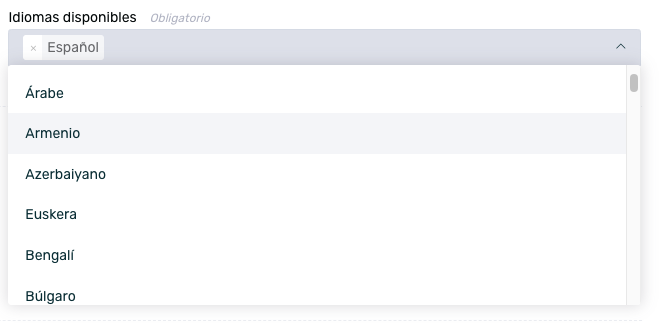
¶ Configuración de comunicaciones
Una vez que temos la configuración de los idiomas lista, ya podremos realizar la configuración de las comunicaciones.
Para ello, tan solo hay que seguir el proceso habitual de creación (puedes ver más info al respecto aquí) y en el paso 2. Contenido se llevará a cabo la configuración de los diferentes idiomas.
- Independientemente del formato seleccionado, al llegar al paso 2. Contenido, de manera predeterimanda aparecerá para configurar el idioma seleccinado previamente como "idioma por defecto".
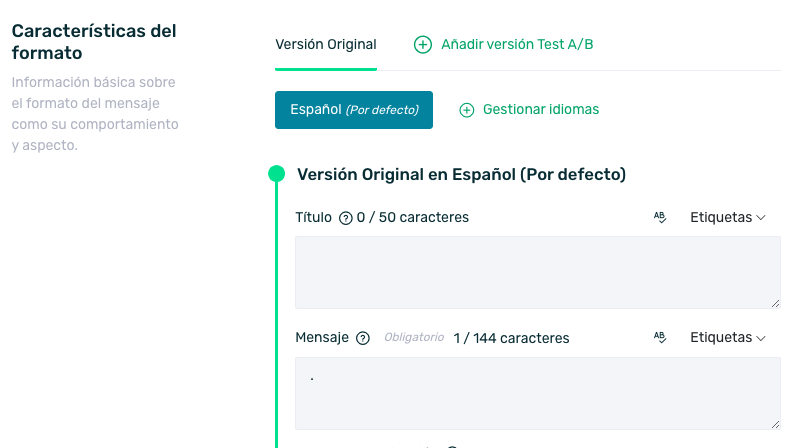
- Haciendo clic en el botón + Gestionar idiomas, se pueden seleccionar el resto de idiomas que se quieren configurar.
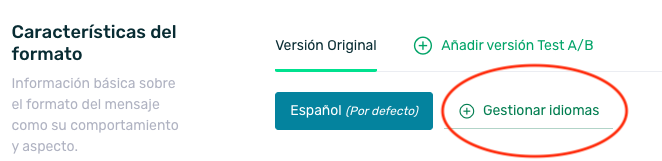
- Tras hacer clic, aprecerá un pop up con los idiomas disponibles. En este pop up se seleccionarán los idiomas deseados.
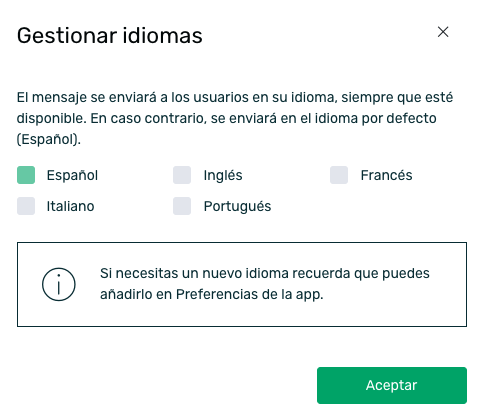
- Una vez seleccionados los idiomas, estos ya aparecerán para su configuración. Tan solo hay que ir seleccionando el tab correspondiente para llevar a cabo la configurcaión de cada uno de ellos.
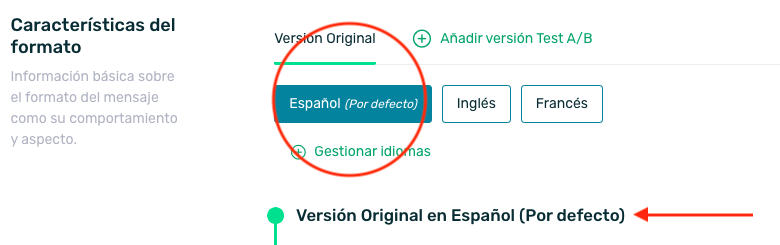
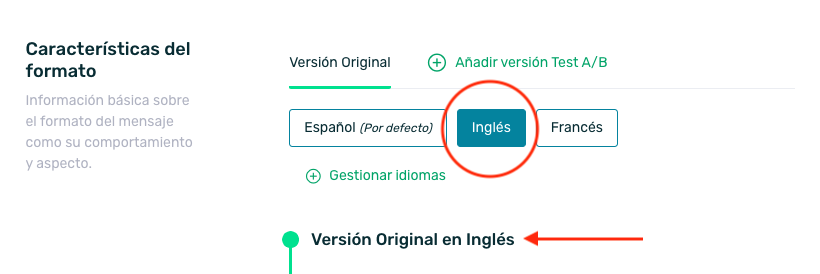
Ten en cuenta que, si un usuario tiene un idioma que no se haya configurado, este recibirá la comunicación en el idioma por defecto.
¶ Inputs modificables por idioma y formato
A continuación veremos, según el formato de comunicación, que inputs se pueden modificar en la configuración del idioma.
| Adball | - URL de destino - Imagen |
| Banner | - URL de destino - Imagen |
| Cupón | - Mensaje - Imagen |
| - Asunto - ¿Usar plantilla HTML? - Plantilla HTML |
|
| Native Ad | - Todos los campos propios de cada plantilla |
| Prisma | - Imagen - CTA |
| Push | - Título - Mensaje - Rich push URL - Imagen - Texto del botón - Contenido de la acción |
| Startview | - URL de destino |
| Strip | - Mensaje |
| Tab dinámico | - URL de destino - Título de pestaña - Imagen |
El resto de inputs son comunes a todos los idiomas y solo se puede establecer la configuración en el idioma por defecto.